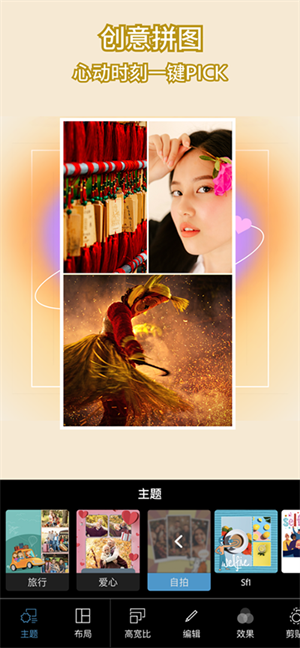



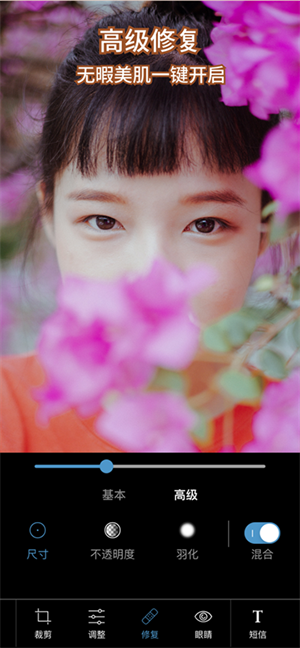
PS修图软件手机版是一款好用的在线修图软件,一款能够让用户可以在手机上一站式实现最简单的修图方式,由Adobe官方推出的手机在线修图工具,专为用户提供了移动美图方式。免费PS修图软件手机版内置了多种不同风格的美颜滤镜功能,用户氪也能在这里任意多种滤镜,可盐可甜的滤镜都有,让你的修图更便捷。
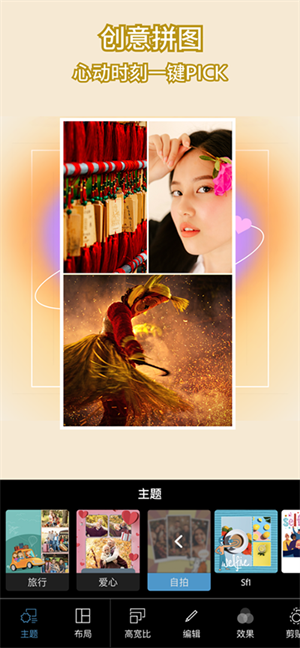
PS修图软件手机版还有着好用的图像修复功能,用户可以在这里打开高级修图功能,无暇美肌一键开启,全新的混合修图,让用户可以在这里一站式完成图片的修复,减少了更多的图像失真。
1、图章工具箱:图章仿制工具、修复画笔工具,还有特效画笔工具、快速选择工具、各种选框工具等;
2、从多出新建项目来源:照片图库、创意云、设备相机、空白文档、剪贴板,创意云支持同步上传功能,需注册Adobe账号 。可对项目进行如下操作:删除、复制、移动、创建文件夹,支持图像导入,可选开关演示模式。
3、内置帮助选项:在绘制项目界面可进行修改选区,撤销和重做,选择画笔、印章等工具,还能对图层进行管理操作;
4、图片普通操作:剪切、复制、复制已合并部分、清除、全选、调整边缘、显示指针
5、图片调整:黑白、饱和度、自动调整、温度、替换颜色、色彩平衡、减少杂色、反色、色阶、曲线、亮度/对比度调整;
6、4大类FX特效处理:基本处理、风格化、艺术效果、照片,共36种FX特效,只需点击喜欢的效果,然后进行微调即可;
7、更多选项:裁剪图片、调整图片大小、旋转方向、添加文字、变换图形、扭曲处理、填充/描边、颜色渐变、淡化等
8、支持镜头光晕:可选择6种类型,自定义光晕强度,设置光晕比例,画笔支持调整大小、硬度、流量和不透明度;
9、可快速管理图层:对当前图层进行不透明度调整及混合选择:滤色、变亮、叠加、正片叠底、差值、线性减淡。
1、无损编辑让您的原图保持原样并不受影响。
2、快捷地在社交媒体上分享图片。
3、裁剪图像并移除图像的不同部分,或者结合照片。
4、完美地结合照片,打造有趣或超现实的图像。
5、修改颜色和对比度,或者给您的图像添加事先设置好的过滤层。轻轻点击就能优化整个图像或者图像的一部分。
选择和编辑照片
打开应用程序,选择您要处理的照片。第一个屏幕显示您设备内存中的照片。
或者,您可以使用应用程序打开照片,直接进行处理。若要查看和选择照片,在主屏幕上选择“所有照片”,然后点击相机图标。
运用各种调整和校正选项,打造最吸睛的照片。从您的设备或 Creative Cloud 中选择任何照片,立即开始编辑。
自动增强您的照片
使用“自动增强”可以自动调整曝光度、对比度、高光、阴影、白色、黑色、色温、色调、亮丽度和清晰度的值。若要应用“自动增强”,点击屏幕顶部面板的魔法笔。
您可以让 Photoshop Express 在每次打开照片时自动应用“自动增强”功能。若要应用“自动增强”,在“首选项”中取消选中禁用自动增强。
应用外观
Photoshop Express 可应用各种不同的“外观”即时滤镜。您可以从一系列炫目的特效中选择所需并控制光强。选择您想要应用的效果,并使用滑块调整其光强度。
创建并保存您的自定义外观。若要创建自定义滤镜,在外观面板中点击“添加”,输入一个名称,然后点击“保存外观”。
应用混合效果
Photoshop Express 为您的照片提供丰富的混合效果选项,例如漏光、雨滴、纸张、星空和水彩等。您可应用创意纹理和叠加效果,让简单的图像瞬间变得灵动而独具特色。
若要应用混合效果:
选择图像
选择面板上的“混合”图标
移动滑块以调整不透明度
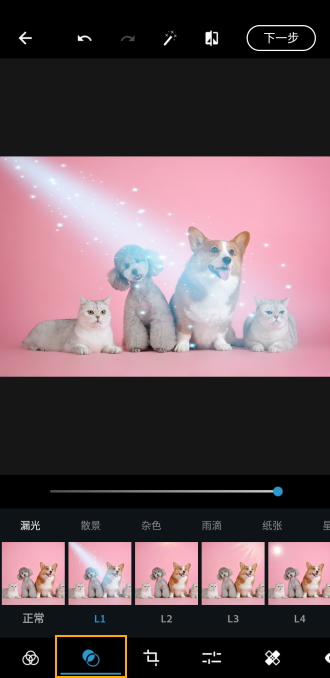
裁切、旋转和转换照片
编辑照片的第一步是设置照片大小。点击可裁切、修齐、旋转和翻转照片。此功能帮助用户按照任何社交媒体平台的要求,选择照片的宽高比或自定义照片大小。照片可任意旋转,通过四个选项来修复透视图。
设置照片的宽高比
您还可以裁切设置照片的宽高比,例如可调大小、原始设备、1:1 等。若要设置照片的宽高比:
选择图像
点击裁剪图标。
选择面板上显示的各种选项来调整图像
拖动图像边缘进行裁切并设置宽高比
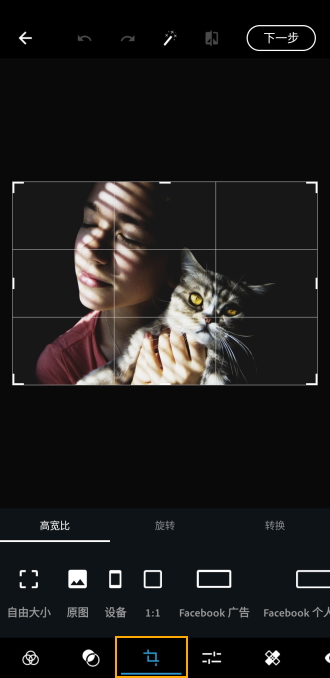
旋转照片
您可以使用 Photoshop Express 提供的“旋转”选项卡,旋转、拉伸和翻转照片。还可以朝任意方向水平或垂直地翻转它。
选择“裁切”工具
点击“转换”
使用滑块或“自动”选项修复照片中的透视图
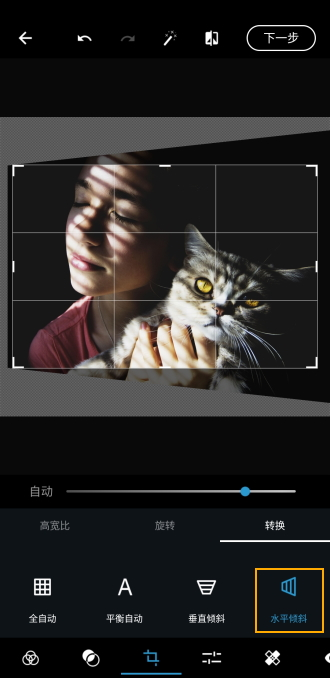
调整照片大小
“调整图像大小”选项会将照片缩放到选定的长度边,保留照片的当前比例值。缩放会应用到已导出/保存和共享的照片。
若要在 Android 系统中调整照片的大小,选择“裁切”工具 > “可调大小” > “自定义”。
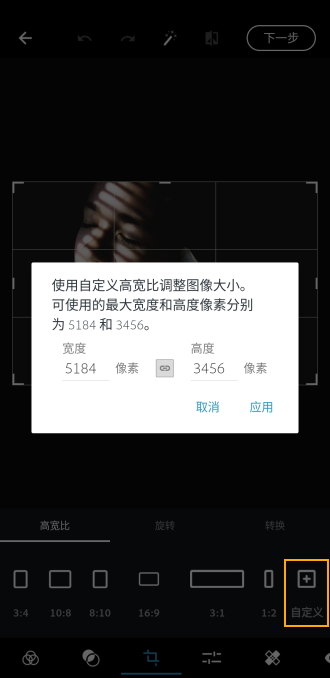
曝光度:拍摄时的光线强度。您可以调整滑块来调整照片的明暗。
对比度:照片中明暗区域之间的亮度差异。增大滑块值可以增强明暗区域之间的亮度差异,从而突出照片效果。
高光:照片中最亮的部分。您可以调整滑块以控制高光细节。滑块的值越低,高光细节越丰富。
阴影:照片中最暗的部分。您可以调整阴影滑块以调控阴影细节。滑块的值越高,阴影细节越丰富。
白色控件:控制照片中最亮的区域,比“高光”具有更宽的色调范围。调整滑块可更改照片的整体亮度以及白色部分。
黑色控件:可用于控制照片中最暗的区域,比“阴影”具有更宽的色调和效果范围。
色温:可让照片看起来温暖明亮或冷酷清爽。
色调:可用于向照片中添加绿色和品红色调。
自然饱和度:可用于提升较低饱和度的颜色,对饱和度较高的颜色影响较小。调整滑块可提亮照片中的颜色,且不让其过于刺目。
饱和度:调整滑块可均匀提高照片中所有颜色的饱和度,提亮照片中的颜色。
清晰度:可通过增加局部对比度调整滑块,从而增加图像深度。这可呈现照片的细节和纹理。
除雾:可移除照片中的大气雾霾。调整滑块,可以移除或增强照片中的雾霾。
锐化:可增强特定像素间的对比度。调整滑块让照片看起来清晰动人。
降低明度噪点:明度噪点会干扰彩色像素的亮度。调整滑块来修复这种类型的噪点。
降低色彩噪点:当单色中出现多种彩色像素时,就会产生色彩噪点。调整滑块来修复这种类型的噪点。
您可以在 Photoshop Express 中将所需的图像或文本作为水印添加到照片。若要添加水印:
选择“应用程序设置” > “首选项” > “添加水印”
若要添加您选择的照片,请点击“添加图像”,然后选择要添加为水印的照片
若要添加文本,请点击“添加文本”,然后选择要添加为水印的文本
您可以使用滑块调整水印的不透明度
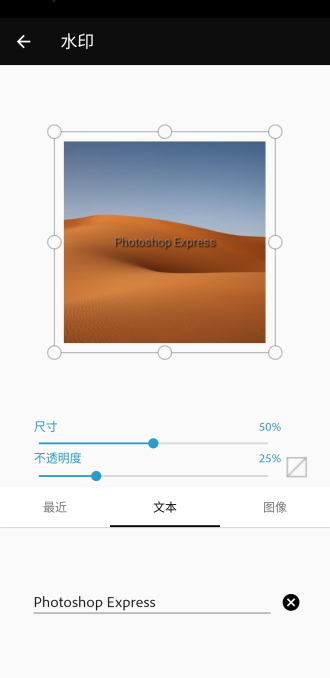
若要禁用或删除所有照片的水印,您可在“应用程序设置” > “偏好设置”中删除已添加为水印的自定义图像或文本。
应用信息
相同厂商 Adobe
热门推荐
更多版本

手机版PS破解高级专业版下载227.05MB图像拍照v17.7.12
查看
PS手机版免费破解版中文下载109.13MB图像拍照v16.7.269
查看
手机版PS高级专业版222.87MB图像拍照v13.8.13
查看相关应用
实时热词
评分及评论
点击星星用来评分